Một bảng điều khiển với các phím phụ có thể được đặt bên cạnh bàn phím máy tính xách tay. Chúng được thiết kế để khởi chạy trình duyệt, trình soạn thảo văn bản, trình phát, v.v. Khi sử dụng máy tính như một phần của kiosk đa phương tiện, việc khởi chạy không kiểm soát các chương trình bằng các nút trên bảng điều khiển này có thể ảnh hưởng đến sự an toàn của máy.
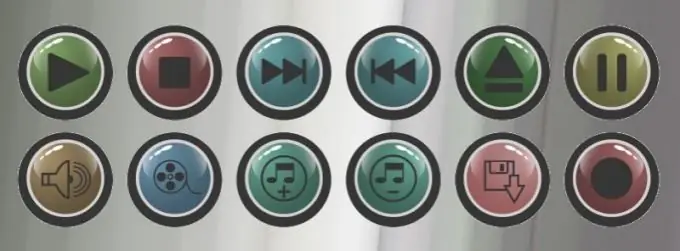
Hướng dẫn
Bước 1
Tắt đúng cách hệ điều hành trên máy tính xách tay và đợi nó tự động tắt. Tắt nguồn máy tính và tất cả các thiết bị ngoại vi kèm theo. Tháo pin khỏi máy tính.
Bước 2
Sử dụng tuốc nơ vít để cạy ra khỏi khung bao phủ bảng bàn phím bổ sung. Cẩn thận tháo các chốt và loại bỏ bảng điều khiển giả này.
Bước 3
Xem nút nguồn của máy tính xách tay có nằm trên cùng bảng với các phím phụ hay không. Ngay cả khi trường hợp này xảy ra, hãy xem liệu một vòng lặp riêng có được sử dụng để kết nối nút này hay không. Nếu cáp riêng biệt, hãy ngắt kết nối một trong các cáp thuộc các phím phụ khỏi bo mạch chủ máy tính và để nguyên cáp đi đến nút nguồn. Nếu vòng lặp của nút nguồn và các phím phụ là chung, bạn không thể tắt nó và để chặn nút sau, bạn sẽ phải sử dụng một tấm bìa cứng. Nó phải đủ mỏng, nếu không có thể làm nát màn hình khi đóng máy tính xách tay.
Bước 4
Đặt đầu nối đã ngắt kết nối khỏi bo mạch chủ sao cho nó không cản trở việc lắp bảng điều khiển giả. Nếu có các điểm tiếp xúc nhô ra trên đó, hãy cách nhiệt chúng với bảng bằng một màng mỏng. Cài đặt lại bảng điều khiển sai. Cố định nó cẩn thận bằng tất cả các chốt.
Bước 5
Lắp pin máy tính xách tay. Cung cấp năng lượng cho nó, cũng như cho tất cả các thiết bị ngoại vi. Nhấn nút nguồn - nếu mọi thứ được thực hiện chính xác, máy sẽ khởi động. Sau khi đợi hệ điều hành tải, hãy đảm bảo rằng các nút phụ không hoạt động. Cài đặt phần mềm kiosk đa phương tiện và định cấu hình nó để khi chương trình đang chạy, bất kỳ ứng dụng nào khác không thể được khởi chạy bằng bất kỳ tổ hợp phím nào.
Bước 6
Nếu cần vận hành lại máy tính xách tay bên ngoài kiosk đa phương tiện, hãy thực hiện lại tất cả các bước trên, nhưng thay vì ngắt kết nối của bàn phím bổ sung, hãy kết nối nó.






